Hogyan lehet megnyitni a ChatGPT-t iPhone-on egy akciógombbal

Ezzel a műveletgombbal bármikor felhívhatja a ChatGPT-t a telefonjáról. Íme egy útmutató a ChatGPT megnyitásához az iPhone-on található műveletgombbal.
Mit kell tudni
Mi az a jegyzetlinkelés az Apple Notes alkalmazásban iOS 17 rendszeren?
Az iOS 17-tel az Apple új módot kínál a felhasználóknak az iPhone Notes alkalmazáson belüli összekapcsolására. Amellett, hogy lehetővé teszi URL-ek beágyazását a Notes szövegébe, mostantól hiperhivatkozhat a jegyzeten belüli szövegre egy másik, az alkalmazásban korábban létrehozott jegyzetre.
A jegyzeteken belüli jegyzetek összekapcsolásának képessége segíthet több jegyzet rendezésében és összekapcsolásában, hogy később könnyebben megtekinthesse őket. A funkció a régebbi és nehezebben megtalálható jegyzetek eléréséhez is hasznos lehet, mivel egynél több hivatkozást is hozzáadhat a régebbi jegyzetekhez egy jegyzeten belül egy bizonyos téma vagy gondolat alapján.
Hogy ötletet adjunk, tegyük fel, hogy van egy megjegyzése a „vásárolandó dolgokhoz”, amely tartalmazza a „zöldség” és az „élelmiszer” szót is. Ha már rendelkezik dedikált jegyzetekkel a „zöldségekhez” és „élelmiszerekhez”, összekapcsolhatja őket a „vásárolandó dolgok” megjegyzés alatt, így könnyedén hozzáférhet a benne található régebbi jegyzetek bármelyikéhez.
Más jegyzetek összekapcsolása egy jegyzetben az iOS 17 rendszert futtató iPhone készüléken
Mielőtt más jegyzeteket összekapcsolhatna egy jegyzeten belül, meg kell győződnie arról, hogy iPhone-ja frissítve van az iOS 17 - re vagy újabb verziókra a Beállítások > Általános > Szoftverfrissítés menüpontban .
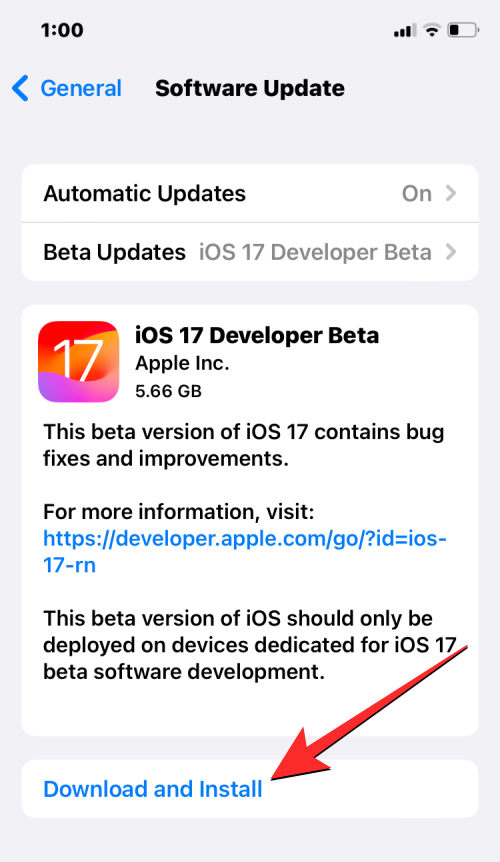
Megjegyzés : A cikk írásakor az iOS 17 csak fejlesztői előnézetként érhető el, ezért azt javasoljuk, hogy várja meg a béta vagy nyilvános kiadást, hogy elkerülje a szoftverproblémákat vagy hibákat.
Ha hivatkozásokat szeretne hozzáadni egy jegyzethez, nyissa meg az Apple Notes alkalmazást iPhone-ján.
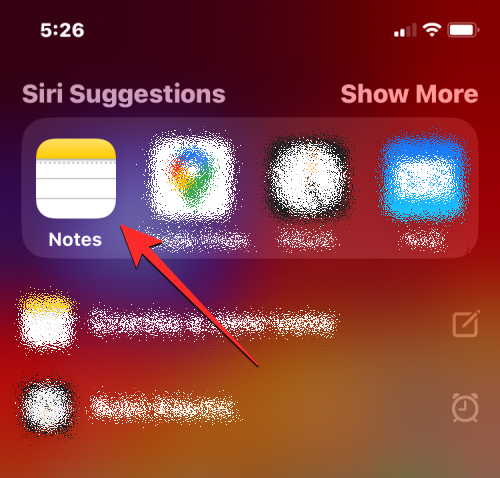
A Jegyzetekben válassza ki azt a jegyzetet, amelyhez hivatkozást szeretne hozzáadni.
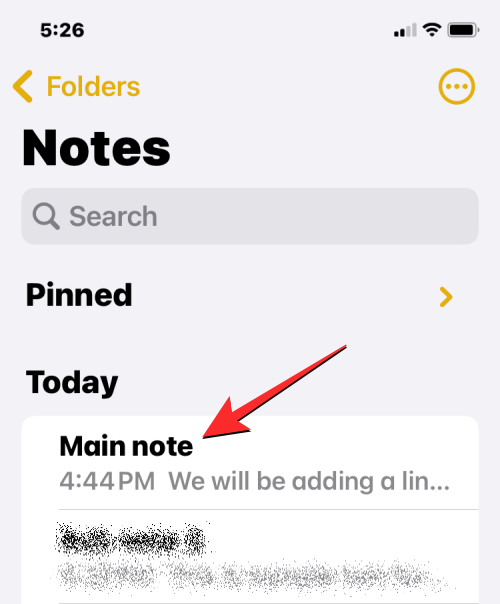
Amikor ez a jegyzet megnyílik, érintse meg a szövegnek azt a részét, amelyet egy másik jegyzethez szeretne hiperhivatkozni. Ekkor megjelenik a kurzor a hiperhivatkozni kívánt szöveg mellett. További lehetőségek megjelenítéséhez érintse meg ezt a kurzort .
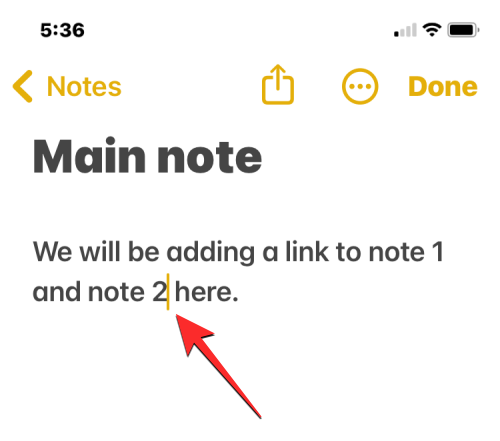
A megjelenő túlcsordulási buborékban érintse meg a Kiválasztás elemet .
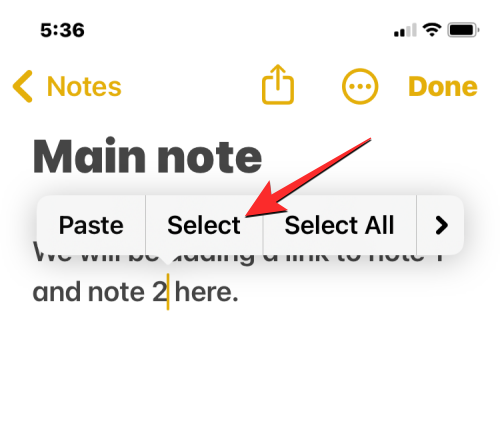
Ez kiemeli a kurzor melletti szót.
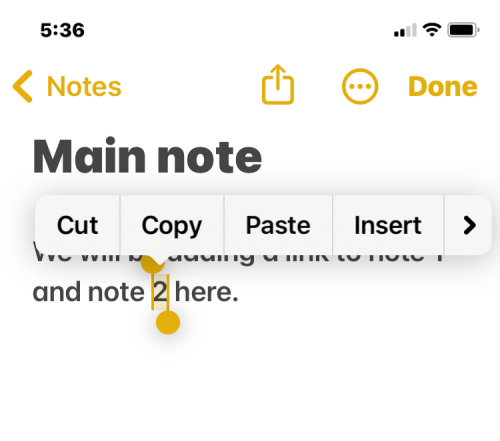
Kibővítheti a kijelölést a kezdő- és végsáv balra vagy jobbra mozgatásával, amíg ki nem jelöli a hiperhivatkozásként kívánt szöveget.
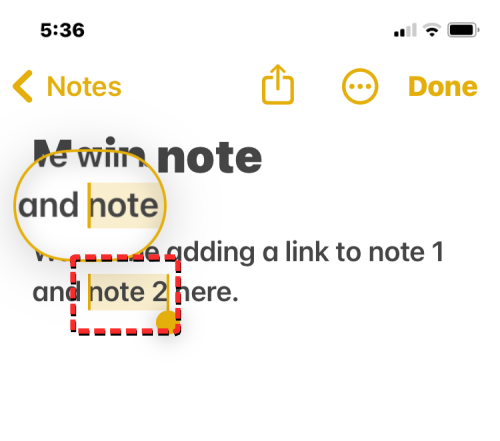
Ha végzett a kívánt szöveg kiválasztásával, koppintson a megjelenő túlcsordulási buborék jobbra nyíl ikonjára .
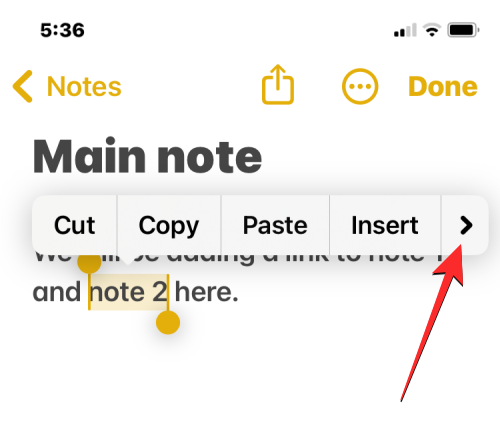
Amikor további lehetőségek jelennek meg a túlcsordulási buborékon belül, érintse meg a Hivatkozás hozzáadása elemet .
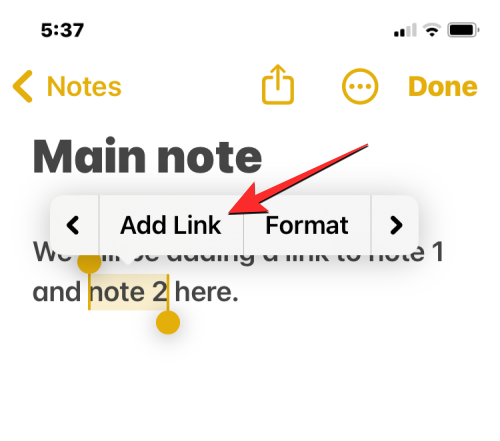
Ekkor megjelenik a Hivatkozás hozzáadása képernyő. Itt érintse meg a „Hivatkozás” szövegmezőt, és kezdje el beírni egy régebbi jegyzet nevét/címét, amelyhez hivatkozást szeretne hozzáadni. Előfordulhat, hogy csak a cím egy részét kell beírnia, hogy megjelenjen a keresési eredmények között.
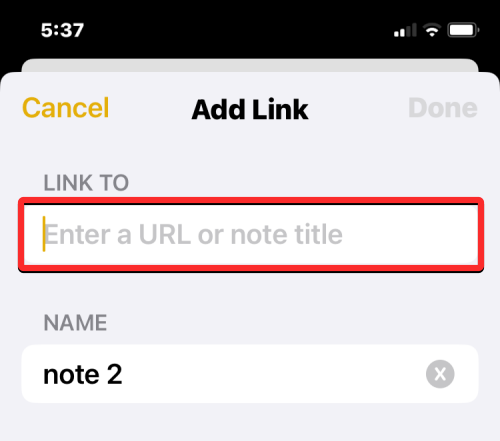
Amikor megtalálja azt a jegyzetet, amelyhez hivatkozást szeretne hozzáadni, érintse meg a címét a „Hivatkozás a jegyzethez” mezőben.
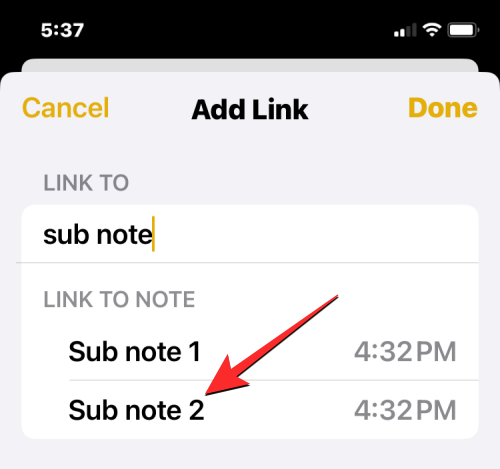
Ha kiválasztott egy régebbi jegyzetet, az egy sárga címkével lesz hozzáadva a „Hivatkozás” mezőben. Ha azt szeretné, hogy a régebbi jegyzet neve helyettesítse a kijelölt szöveget az aktuális jegyzeten, akkor kapcsolja be a Jegyzetcím használata névként kapcsolót, vagy hagyja is, ha a szöveget változatlanul szeretné tartani.
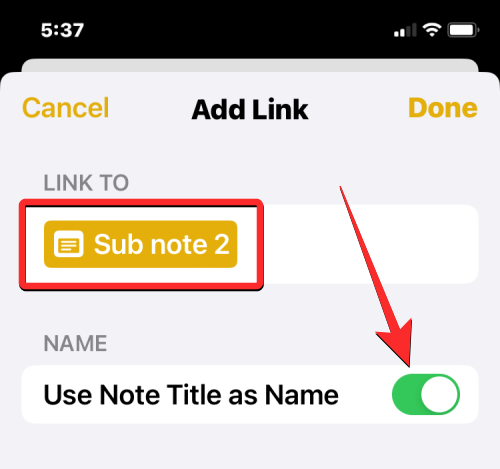
Ha készen áll a hivatkozott jegyzet hozzáadására az aktuális jegyzethez, koppintson a Kész gombra a jobb felső sarokban.
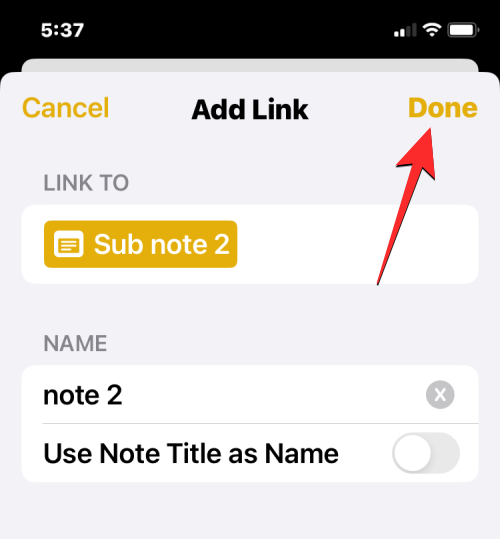
A régebbi jegyzet linkje mostantól hiperhivatkozásként jelenik meg az aktuális jegyzetben lévő kívánt szövegre.
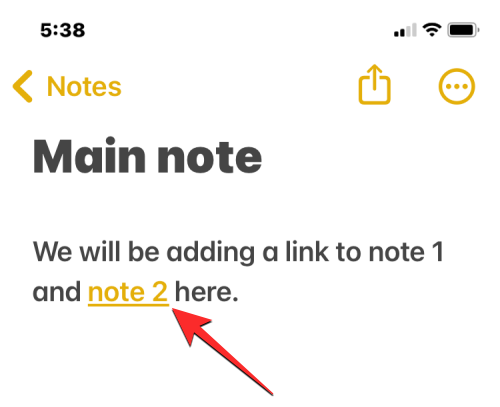
A fenti lépéseket megismételheti más jegyzetek összekapcsolásához a jegyzeten belül iPhone-ján, hogy egynél több jegyzetet is elérjen egy kiválasztott jegyzetből.
Mi történik, ha egy jegyzetet egy másik jegyzetbe kapcsol?
Ha egy régebbi jegyzetet hiperhivatkozik egy jegyzetre, látni fogja, hogy a hiperhivatkozáshoz kiválasztott szöveg sárga színű lesz, és aláhúzás látható. Ez segít megkülönböztetni a hiperhivatkozással ellátott szöveget a jegyzetbe írt többi szövegtől.
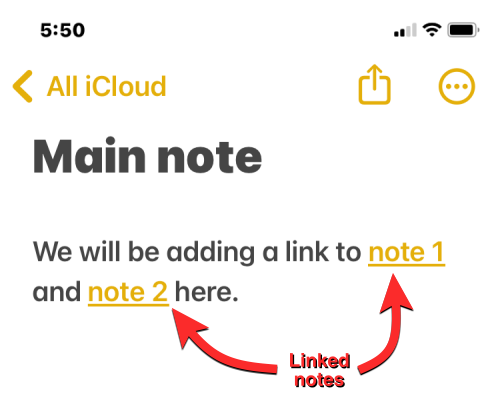
A kiemelt szöveg megérintésével megnyílik a hivatkozott jegyzet a képernyőn.
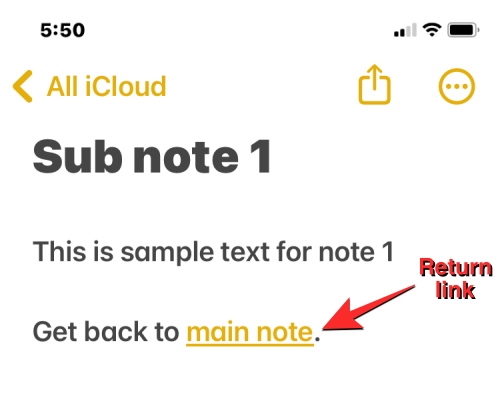
Tetszőleges számú csatolt jegyzetet hozzáadhat egy jegyzethez iPhone-ján, vagy visszaküldési hivatkozásokat adhat hozzá (a fent látható módon), hogy a linkelt jegyzetből visszatérjen a fő jegyzethez. A csatolt jegyzetekkel oda-vissza válthat a különböző jegyzetek között anélkül, hogy egyenként keresné őket a Notes alkalmazásban.
Ez minden, amit tudnia kell az iOS 17 rendszerű iPhone készüléken lévő jegyzeteken belüli más jegyzetek összekapcsolásáról.
Ezzel a műveletgombbal bármikor felhívhatja a ChatGPT-t a telefonjáról. Íme egy útmutató a ChatGPT megnyitásához az iPhone-on található műveletgombbal.
Hogyan készíthetsz hosszú képernyőképet iPhone-on, könnyedén rögzítheted a teljes weboldalt. Az iPhone görgethető képernyőkép funkciója iOS 13 és iOS 14 rendszereken érhető el, és itt egy részletes útmutató arról, hogyan készíthetsz hosszú képernyőképet iPhone-on.
Az iCloud-jelszó módosításához többféleképpen is lehetőséged van. Az iCloud-jelszavadat megváltoztathatod a számítógépeden vagy a telefonodon egy támogatási alkalmazáson keresztül.
Amikor egy közösen készített albumot küldesz valaki másnak iPhone-on, az illetőnek bele kell egyeznie a csatlakozásba. Az iPhone-on többféleképpen is elfogadhatod az album megosztására vonatkozó meghívókat, az alábbiak szerint.
Mivel az AirPodsok kicsik és könnyűek, néha könnyű elveszíteni őket. A jó hír az, hogy mielőtt elkezdenéd szétszedni a házadat az elveszett fülhallgatód keresése közben, nyomon követheted őket az iPhone-oddal.
Tudtad, hogy attól függően, hogy az iPhone-od gyártási régiója hol készült, eltérések lehetnek a más országokban forgalmazott iPhone-okhoz képest?
Az iPhone-on a fordított képkeresés nagyon egyszerű, ha a készülék böngészőjét használhatja, vagy harmadik féltől származó alkalmazásokat is használhat további keresési lehetőségekért.
Ha gyakran kell kapcsolatba lépned valakivel, néhány egyszerű lépéssel beállíthatod a gyorshívást iPhone-odon.
Az iPhone képernyőjének vízszintes elforgatása segít filmeket vagy Netflixet nézni, PDF-eket megtekinteni, játékokat játszani... kényelmesebben és jobb felhasználói élményben részesülni.
Ha valaha is arra ébredtél, hogy iPhone-od akkumulátora hirtelen 20%-ra vagy az alá csökkent, nem vagy egyedül.








